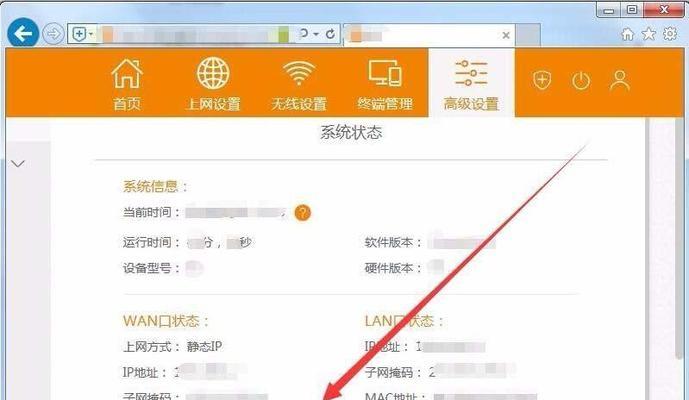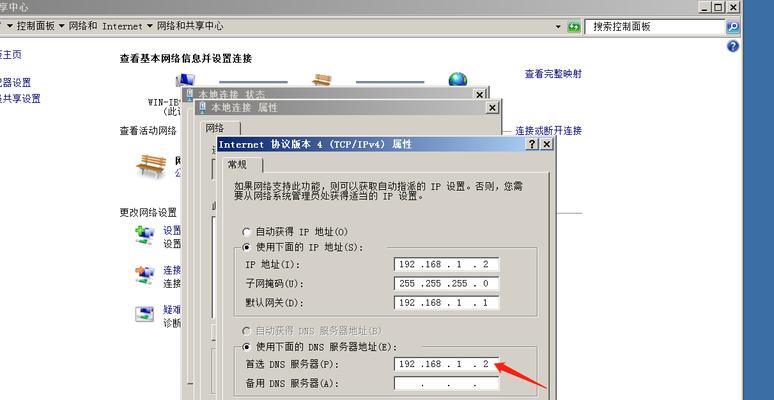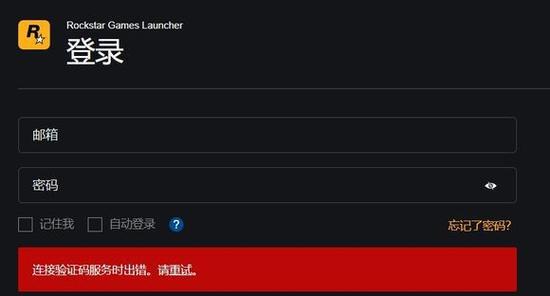在日常使用电脑的过程中,我们经常会遇到无法上网的情况,这时候就需要重置电脑的DNS。重置DNS命令是电脑维护的基础操作之一,本文将为大家详细介绍如何使用DNS重置命令轻松解决上网问题。
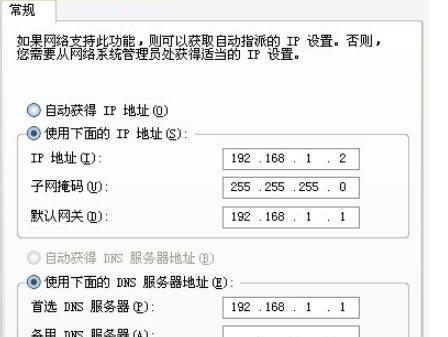
一、了解DNS是什么
DNS是英文DomainNameSystem的缩写,中文名称为“域名系统”,它是用来将域名转化为IP地址的一种系统,是互联网的基础设施之一。
二、为什么需要重置DNS
当我们无法上网时,通常需要检查DNS是否正常工作。如果发现DNS出现故障,则需要重置DNS。有时候修改DNS服务器地址也需要重置DNS。
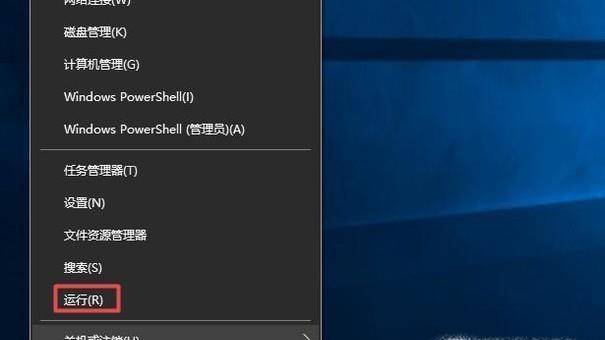
三、掌握DNS重置的方法
在Windows系统下,使用命令提示符(cmd)可以进行DNS重置。首先打开命令提示符窗口,然后输入“ipconfig/flushdns”命令,并按下回车键,即可完成DNS重置操作。
四、如何验证DNS是否已经重置成功
在完成DNS重置后,我们需要验证是否已经成功重置。可以使用“ipconfig/displaydns”命令来查看DNS缓存,如果缓存已经清空,则说明DNS重置成功。
五、如何手动设置DNS服务器
如果自动获取DNS服务器地址无法解决问题,我们可以手动设置DNS服务器。在Windows系统下,可以在“控制面板-网络和Internet-网络和共享中心-更改适配器设置”中找到本地连接,然后在属性中设置DNS服务器地址。
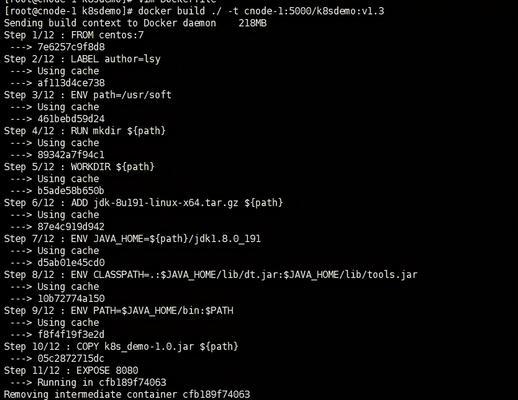
六、如何选择合适的DNS服务器地址
选择合适的DNS服务器地址可以提高上网速度和稳定性。通常,我们可以选择一些公共的DNS服务器地址,如GooglePublicDNS(8.8.8.8、8.8.4.4)和OpenDNS(208.67.222.222、208.67.220.220)。
七、如何刷新DNS缓存
在Windows系统下,有时候DNS缓存需要手动刷新。可以使用“ipconfig/flushdns”命令来刷新DNS缓存,这样可以确保DNS服务器地址正确。
八、如何重置IPv6DNS
除了重置IPv4DNS外,有时候我们也需要重置IPv6DNS。在Windows系统下,使用“netshinterfaceipv6reset”命令即可重置IPv6DNS。
九、如何排除其他网络问题
如果重置DNS仍然无法解决上网问题,我们还需要检查其他网络问题。可能存在路由器、防火墙或网络故障等问题,需要一一排除。
十、如何诊断网络连接
在网络连接故障的情况下,我们需要进行网络连接诊断。在Windows系统下,可以通过“控制面板-网络和Internet-网络和共享中心-故障排除”进行网络连接诊断。
十一、如何使用网络工具
在排除网络故障的过程中,我们可以使用一些网络工具,如Ping、Tracert、Nslookup等。这些工具可以帮助我们检测网络连接质量、定位网络故障等。
十二、如何保护电脑安全
在上网过程中,我们也需要保护电脑的安全。需要安装防病毒软件、防火墙等安全软件,及时更新系统和软件补丁,避免下载和运行不安全的程序。
十三、如何优化网络性能
除了重置DNS、诊断网络连接和保护电脑安全外,我们还可以通过优化网络性能来提高上网速度和稳定性。可以使用一些网络优化工具,如TCP/IP修复程序、NetAdapterRepair等。
十四、如何避免上网问题
为了避免上网问题的发生,我们需要做好日常的电脑维护工作。定期清理系统垃圾文件、清理注册表、卸载不必要的程序等,可以提高电脑性能和稳定性。
十五、
通过本文的介绍,相信大家已经掌握了DNS重置命令的基本操作。在日常使用电脑的过程中,我们也需要定期进行电脑维护和网络优化,以保证良好的上网体验。